Uvod
WordPress je najbolj priljubljen CMS (sistem za upravljanje vsebin) na internetu. Omogoča vam enostavno nastavitev prilagodljivih spletnih dnevnikov in spletnih strani na hrbtni strani MySQL z obdelavo PHP. WordPress je bil neverjetno sprejet in je odlična izbira za hitro vzpostavitev in delovanje spletnega mesta. Po namestitvi lahko skoraj vso administracijo opravite prek spletnega vmesnika.
V tem priročniku se bomo osredotočili na nastavitev primerka WordPress na kupu LAMP (Linux, Apache, MySQL in PHP) na strežniku Ubuntu 18.04.
Pogoji
Za dokončanje te vadnice boste potrebovali dostop do strežnika Ubuntu 18.04.
Preden začnete s tem vodnikom, boste morali izvesti naslednje naloge:
- Ustvariti
sudouporabnik na vašem strežniku : korake v tem priročniku bomo zaključili z nekorenskim uporabnikom zsudoprivilegiji. Uporabnika lahko ustvarite zsudoprivilegije, tako da sledite našemu vodniku za začetno nastavitev strežnika Ubuntu 18.04 . - Namestite sklad LAMP : WordPress bo za pravilno delovanje potreboval spletni strežnik, bazo podatkov in PHP. Nastavitev sklada LAMP (Linux, Apache, MySQL in PHP) izpolnjuje vse te zahteve. Sledite tem navodilom za namestitev in konfiguracijo te programske opreme.
- Zaščitite svoje spletno mesto s protokolom SSL : WordPress ponuja dinamično vsebino in skrbi za preverjanje pristnosti in avtorizacijo uporabnikov. TLS / SSL je tehnologija, ki vam omogoča šifriranje prometa z vašega spletnega mesta, tako da je vaša povezava varna. Način nastavitve SSL je odvisen od tega, ali imate za svoje spletno mesto domensko ime.
- Če imate domensko ime … svoje spletno mesto najlažje zaščitite z orodjem Let’s Encrypt, ki ponuja brezplačna zaupanja vredna potrdila. Za nastavitev sledite našemu vodniku Let’s Encrypt za Apache .
- Če nimate domene … in to konfiguracijo uporabljate samo za preizkušanje ali osebno uporabo, lahko namesto tega uporabite samopodpisano potrdilo. To zagotavlja isto vrsto šifriranja, vendar brez preverjanja veljavnosti domene. Sledite našemu lastnoročno podpisanemu SSL vodniku za Apache, da se pripravite.
Ko končate z nastavitvenimi koraki, se v strežnik prijavite kot vaš sudo uporabnik in nadaljujte spodaj.
1. korak – Ustvarjanje baze podatkov MySQL in uporabnika za WordPress
Prvi korak, ki ga bomo naredili, je pripravljalni. WordPress uporablja MySQL za upravljanje in shranjevanje informacij o spletnih mestih in uporabnikih. MySQL smo že namestili, vendar moramo narediti bazo podatkov in uporabnika, ki ga bo WordPress uporabljal.
Za začetek se prijavite v korenski (skrbniški) račun MySQL, tako da izdate ta ukaz:
mysql -u root -p
Ko boste namestili programsko opremo, boste pozvani k geslu, ki ste ga nastavili za korenski račun MySQL.
Najprej lahko ustvarimo ločeno bazo podatkov, ki jo bo WordPress nadzoroval. Temu lahko rečete tako, kot želite, vendar bomo uporabili wordpress, v tem priročniku da bo enostaven. Ustvarite bazo podatkov za WordPress tako, da vnesete:
CREATE DATABASE wordpress DEFAULT CHARACTER SET utf8 COLLATE utf8_unicode_ci;
Opomba: Vsak stavek MySQL se mora končati s podpičjem (;). Če imate kakršne koli težave, preverite, ali je to prisotno.
Nato bomo ustvarili ločen uporabniški račun MySQL, ki ga bomo uporabljali izključno za delovanje naše nove baze podatkov. Ustvarjanje enofunkcijskih baz podatkov in računov je dobra ideja z vidika upravljanja in varnosti. V bomo uporabili ime wordpressuser tem priročniku . To lahko spremenite, če želite.
Ustvarili bomo ta račun, nastavili geslo in omogočili dostop do zbirke podatkov, ki smo jo ustvarili. To lahko storimo tako, da vtipkamo naslednji ukaz. Ne pozabite tukaj izbrati močno geslo za uporabnika baze podatkov:
GRANT ALL ON wordpress.* TO 'wordpressuser'@'localhost' IDENTIFIED BY 'password';
Zdaj imate bazo podatkov in uporabniški račun, ki sta posebej izdelana za WordPress. Izplačati moramo privilegije, tako da trenutni primerek MySQL ve za nedavne spremembe, ki smo jih naredili:
FLUSH PRIVILEGES;
Zaprite MySQL tako, da vnesete:
EXIT;
2. korak – Namestitev dodatnih razširitev PHP
Ko smo nastavljali svoj sklad LAMP, smo potrebovali le zelo majhen nabor razširitev, da bi PHP lahko komuniciral z MySQL. WordPress in številni njegovi vtičniki uporabljajo dodatne razširitve PHP.
Nekaj najbolj priljubljenih razširitev PHP za uporabo z WordPressom lahko prenesemo in namestimo tako, da vtipkamo:
sudo apt update
sudo apt install php-curl php-gd php-mbstring php-xml php-xmlrpc php-soap php-intl php-zip
Opomba: Vsak vtičnik WordPress ima svoj nabor zahtev. Nekateri morda zahtevajo namestitev dodatnih paketov PHP. Preverite dokumentacijo vtičnika in odkrijte zahteve PHP. Če so na voljo, jih je mogoče namestiti z apt kot je prikazano zgoraj.
Znova bomo zagnali Apache, da bomo v naslednjem razdelku naložili te nove razširitve. Če se vračate sem, da namestite dodatne vtičnike, lahko zdaj znova zaženete Apache, tako da vnesete:
sudo systemctl restart apache2
3. korak – Prilagoditev konfiguracije Apacheja na Dovoli za .htaccess preglasitve in prepise
Nato bomo izvedli nekaj manjših prilagoditev naše konfiguracije Apache. Glede na predpogojne vaje bi morali imeti konfiguracijsko datoteko za vaše spletno mesto v /etc/apache2/sites-available/imenik. Uporabili bomo /etc/apache2/sites-available/wordpress.conf kot primer tukaj, vendar morate po potrebi nadomestiti pot do vaše konfiguracijske datoteke.
Poleg tega bomo uporabili /var/www/wordpresskot korenski imenik naše namestitve WordPress. Uporabiti morate spletni koren, določen v vaši konfiguraciji.
Opomba: Možno je, da uporabljate 000-default.conf privzeta konfiguracija (z /var/www/html(kot spletni koren). To je v redu uporabiti, če boste na tem strežniku gostili samo eno spletno mesto. V nasprotnem primeru je najbolje, da potrebno konfiguracijo razdelite na logične koščke, po eno datoteko na spletno mesto.
Omogočanje razveljavitev .htaccess
Trenutno je uporaba .htaccessdatotek je onemogočena. WordPress in številni vtičniki WordPress te datoteke pogosto uporabljajo za prilagajanje vedenja spletnega strežnika v imeniku.
Odprite konfiguracijsko datoteko Apache za svoje spletno mesto:
sudo nano /etc/apache2/sites-available/wordpress.conf
Dovoliti .htaccess datoteke, moramo nastaviti AllowOverride direktivo v a Directoryblok, ki kaže na naš koren dokumenta. V blok dodajte naslednji blok besedila VirtualHost v svoji konfiguracijski datoteki, pri tem pa uporabite pravilni spletni korenski imenik: /etc/apache2/sites-available/wordpress.conf
<Directory /var/www/wordpress/>
AllowOverride All
</Directory>Ko končate, datoteko shranite in zaprite.
Omogočanje modula za prepisovanje
Nato lahko omogočimo mod_rewrite tako da lahko uporabimo funkcijo WordPress permalink:
sudo a2enmod rewrite
Omogočanje sprememb
Preden uvedemo spremembe, ki smo jih naredili, se prepričajte, da nismo naredili nobene napake v sintaksi:
sudo apache2ctl configtest
Izhod ima lahko sporočilo, ki je videti takole:
OutputAH00558: apache2: Could not reliably determine the server's fully qualified domain name, using 127.0.1.1. Set the 'ServerName' directive globally to suppress this message
Syntax OK
Če želite zatreti zgornjo vrstico, dodajte samo ServerName v glavno (globalno) konfiguracijsko datoteko Apache na /etc/apache2/apache2.conf. The ServerNameje lahko domena ali naslov IP vašega strežnika. Vendar je to le sporočilo in ne vpliva na funkcionalnost našega spletnega mesta. Dokler izhod vsebuje Syntax OK, pripravljeni ste nadaljevati.
Znova zaženite Apache za izvedbo sprememb:
sudo systemctl restart apache2
Nato bomo prenesli in nastavili WordPress.
4. korak – prenos WordPressa
Zdaj, ko je naša strežniška programska oprema konfigurirana, lahko prenesemo in nastavimo WordPress. Še posebej iz varnostnih razlogov je vedno priporočljivo, da na njihovem spletnem mestu dobite najnovejšo različico WordPressa.
Preklopite v zapisljiv imenik in nato prenesite stisnjeno izdajo tako, da vnesete:
cd /tmp
curl -O https://wordpress.org/latest.tar.gz
Izvlecite stisnjeno datoteko, da ustvarite strukturo imenika WordPress:
tar xzvf latest.tar.gz
Te datoteke bomo trenutno premaknili v koren dokumenta. Preden to storimo, lahko dodamo lutko .htaccess datoteko, tako da bo ta WordPress na voljo za poznejšo uporabo.
Datoteko ustvarite tako, da vnesete:
touch /tmp/wordpress/.htaccess
Vzorčno konfiguracijsko datoteko bomo prekopirali tudi v ime datoteke, ki jo WordPress dejansko bere:
cp /tmp/wordpress/wp-config-sample.php /tmp/wordpress/wp-config.php
Lahko tudi ustvarimo upgrade imenik, tako da WordPress ne bo naletel na težave z dovoljenji, ko bo poskušal to storiti sam po posodobitvi programske opreme:
mkdir /tmp/wordpress/wp-content/upgrade
Zdaj lahko kopiramo celotno vsebino imenika v naš korenski dokument. Na koncu izvornega imenika s piko označujemo, da je treba kopirati vse v imeniku, vključno s skritimi datotekami (na primer .htaccess datoteka, ki smo jo ustvarili):
sudo cp -a /tmp/wordpress/. /var/www/wordpress
5. korak – Konfiguriranje imenika WordPress
Preden naredimo spletno nastavitev WordPressa, moramo prilagoditi nekatere elemente v našem imeniku WordPress.
Prilagajanje lastništva in dovoljenj
Ena od velikih stvari, ki jo moramo doseči, je nastavitev razumnih dovoljenj in lastništva datotek.
Začeli bomo z lastništvom vseh datotek www-data uporabniku in skupini . To je uporabnik, v katerem deluje spletni strežnik Apache, Apache pa mora imeti možnost branja in pisanja datotek WordPress, da lahko služi spletnemu mestu in izvaja samodejne posodobitve.
Posodobite lastništvo z chown:
sudo chown -R www-data:www-data /var/www/wordpress
Nato bomo vodili dva find ukazi za nastavitev pravilnih dovoljenj za imenike in datoteke WordPress:
sudo find /var/www/wordpress/ -type d -exec chmod 750 {} \;
sudo find /var/www/wordpress/ -type f -exec chmod 640 {} \;
Za začetek bi to morala biti razumna dovoljenja. Nekateri vtičniki in postopki bodo morda potrebovali dodatne popravke.
Nastavitev konfiguracijske datoteke WordPress
Zdaj moramo narediti nekaj sprememb v glavni konfiguracijski datoteki WordPress.
Ko odpremo datoteko, bo naše prvo poslovno področje prilagoditev nekaterih skrivnih ključev, da bomo zagotovili nekaj varnosti pri naši namestitvi. WordPress ponuja varen generator za te vrednosti, tako da vam ni treba poskušati sami ustvariti dobrih vrednosti. Uporabljajo se samo interno, zato uporabnosti, če imamo tukaj zapletene, varne vrednote, ne bo škodilo.
Če želite zajeti varne vrednosti iz generatorja skrivnih ključev WordPress, vnesite:
curl -s https://api.wordpress.org/secret-key/1.1/salt/
Dobili boste nazaj edinstvene vrednosti, ki so videti nekako takole:
Opozorilo! Pomembno je, da vsakič zahtevate enolične vrednosti. Ali ne kopirajte vrednosti, prikazanih spodaj!
Outputdefine('AUTH_KEY', '1jl/vqfs<XhdXoAPz9 DO NOT COPY THESE VALUES c_j{iwqD^<+c9.k<J@4H');
define('SECURE_AUTH_KEY', 'E2N-h2]Dcvp+aS/p7X DO NOT COPY THESE VALUES {Ka(f;rv?Pxf})CgLi-3');
define('LOGGED_IN_KEY', 'W(50,{W^,OPB%PB<JF DO NOT COPY THESE VALUES 2;y&,2m%3]R6DUth[;88');
define('NONCE_KEY', 'll,4UC)7ua+8<!4VM+ DO NOT COPY THESE VALUES #`DXF+[$atzM7 o^-C7g');
define('AUTH_SALT', 'koMrurzOA+|L_lG}kf DO NOT COPY THESE VALUES 07VC*Lj*lD&?3w!BT#-');
define('SECURE_AUTH_SALT', 'p32*p,]z%LZ+pAu:VY DO NOT COPY THESE VALUES C-?y+K0DK_+F|0h{!_xY');
define('LOGGED_IN_SALT', 'i^/G2W7!-1H2OQ+t$3 DO NOT COPY THESE VALUES t6**bRVFSD[Hi])-qS`|');
define('NONCE_SALT', 'Q6]U:K?j4L%Z]}h^q7 DO NOT COPY THESE VALUES 1% ^qUswWgn+6&xqHN&%');
To so konfiguracijske vrstice, ki jih lahko prilepimo neposredno v našo konfiguracijsko datoteko, da nastavimo varne ključe. Kopirajte izhod, ki ste ga prejeli zdaj.
Zdaj odprite konfiguracijsko datoteko WordPress:
sudo nano /var/www/wordpress/wp-config.php
Poiščite razdelek, ki vsebuje navidezne vrednosti za te nastavitve. Videti bo približno tako: /var/www/wordpress/wp-config.php
. . .
define('AUTH_KEY', 'put your unique phrase here');
define('SECURE_AUTH_KEY', 'put your unique phrase here');
define('LOGGED_IN_KEY', 'put your unique phrase here');
define('NONCE_KEY', 'put your unique phrase here');
define('AUTH_SALT', 'put your unique phrase here');
define('SECURE_AUTH_SALT', 'put your unique phrase here');
define('LOGGED_IN_SALT', 'put your unique phrase here');
define('NONCE_SALT', 'put your unique phrase here');
. . .Izbrišite te vrstice in prilepite vrednosti, ki ste jih kopirali iz ukazne vrstice: /var/www/wordpress/wp-config.php
. . .
define('AUTH_KEY', 'VALUES COPIED FROM THE COMMAND LINE');
define('SECURE_AUTH_KEY', 'VALUES COPIED FROM THE COMMAND LINE');
define('LOGGED_IN_KEY', 'VALUES COPIED FROM THE COMMAND LINE');
define('NONCE_KEY', 'VALUES COPIED FROM THE COMMAND LINE');
define('AUTH_SALT', 'VALUES COPIED FROM THE COMMAND LINE');
define('SECURE_AUTH_SALT', 'VALUES COPIED FROM THE COMMAND LINE');
define('LOGGED_IN_SALT', 'VALUES COPIED FROM THE COMMAND LINE');
define('NONCE_SALT', 'VALUES COPIED FROM THE COMMAND LINE');
. . .Nato moramo spremeniti nekatere nastavitve povezave z bazo podatkov na začetku datoteke. Prilagoditi morate ime baze podatkov, uporabnika baze podatkov in pripadajoče geslo, ki smo ga konfigurirali v MySQL.
Druga sprememba, ki jo moramo narediti, je nastavitev metode, ki naj jo WordPress uporablja za zapisovanje v datotečni sistem. Ker smo spletnemu strežniku dali dovoljenje za pisanje, kamor mora, lahko izrecno nastavimo metodo datotečnega sistema na „direct“. Če tega ne nastavite s trenutnimi nastavitvami, bi WordPress pozval k poverilnicam FTP, ko izvedemo nekatera dejanja.
To nastavitev lahko dodate pod nastavitve povezave z bazo podatkov ali kjer koli drugje v datoteki: /var/www/wordpress/wp-config.php
. . .
define('DB_NAME', 'wordpress');
/** MySQL database username */
define('DB_USER', 'wordpressuser');
/** MySQL database password */
define('DB_PASSWORD', 'password');
. . .
define('FS_METHOD', 'direct');Ko končate, shranite in zaprite datoteko.
6. korak – dokončanje namestitve prek spletnega vmesnika
Ko je konfiguracija strežnika končana, lahko namestitev dokončamo prek spletnega vmesnika.
V spletnem brskalniku se pomaknite do imena domene strežnika ali javnega naslova IP:
https://server_domain_or_IP
Izberite jezik, ki ga želite uporabljati:
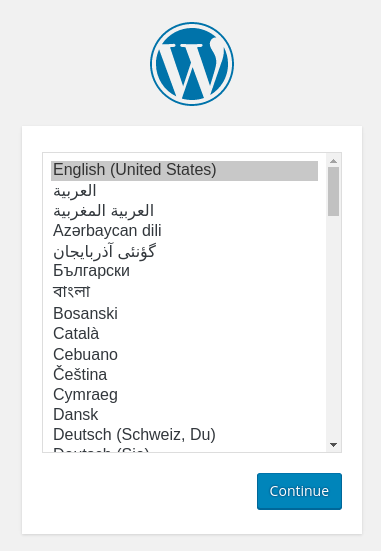
Nato boste prišli na glavno stran z nastavitvami.
Izberite ime za svojo spletno stran WordPress in izberite uporabniško ime (priporočljivo je, da iz varnostnih razlogov ne izberete nečesa, kot je “admin”) Močno geslo se ustvari samodejno. Shranite to geslo ali izberite drugo močno geslo.
Vnesite svoj e-poštni naslov in izberite, ali želite iskalnikom preprečiti indeksiranje vašega spletnega mesta:
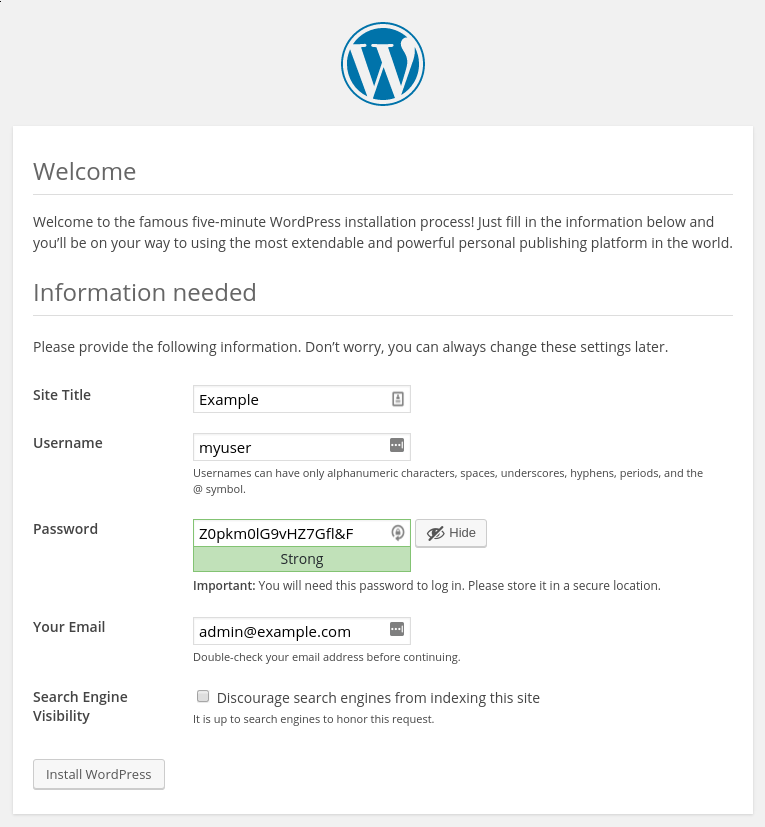
Ko kliknete naprej, boste preusmerjeni na stran, ki vas pozove, da se prijavite:
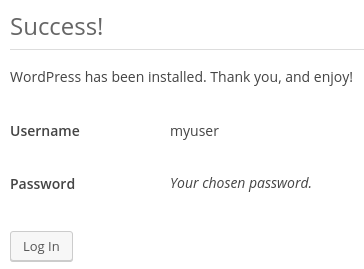
Ko se prijavite, boste preusmerjeni na nadzorno ploščo za skrbništvo nad WordPressom:
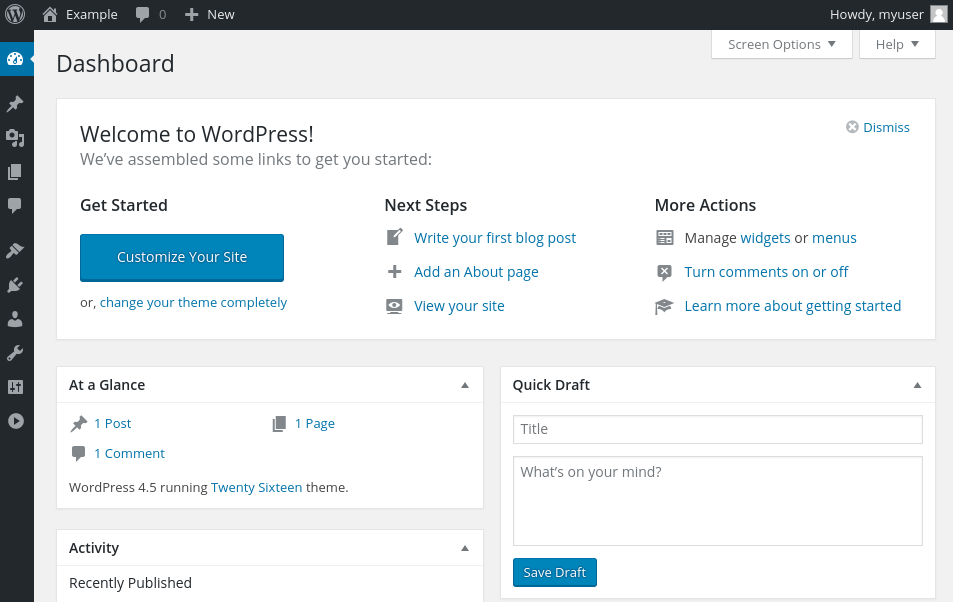
Zaključek
WordPress mora biti nameščen in pripravljen za uporabo! Nekaj pogostih naslednjih korakov je izbira nastavitve trajnih povezav za vaše objave (najdete v Settings > Permalinks) ali za izbiro nove teme (v Appearance > Themes). Če prvič uporabljate WordPress, raziščite vmesnik in se seznanite z novim sistemom upravljanja vsebin.